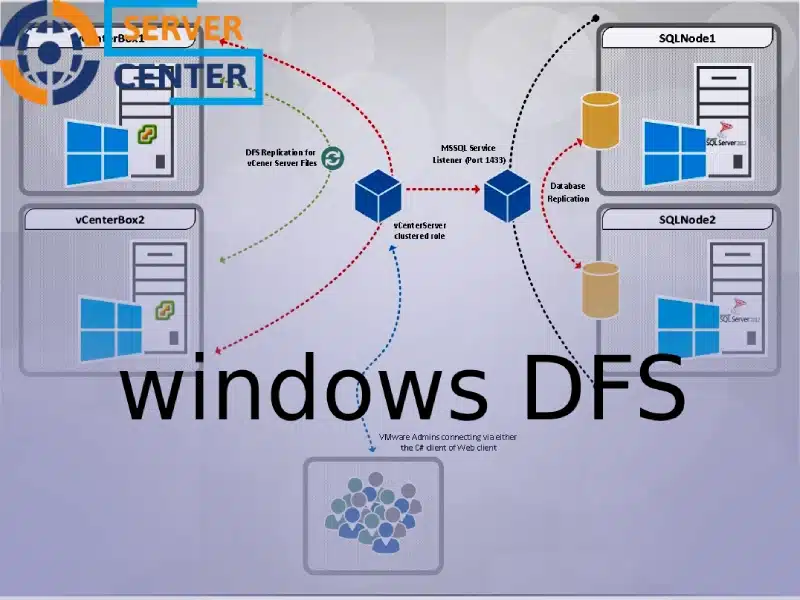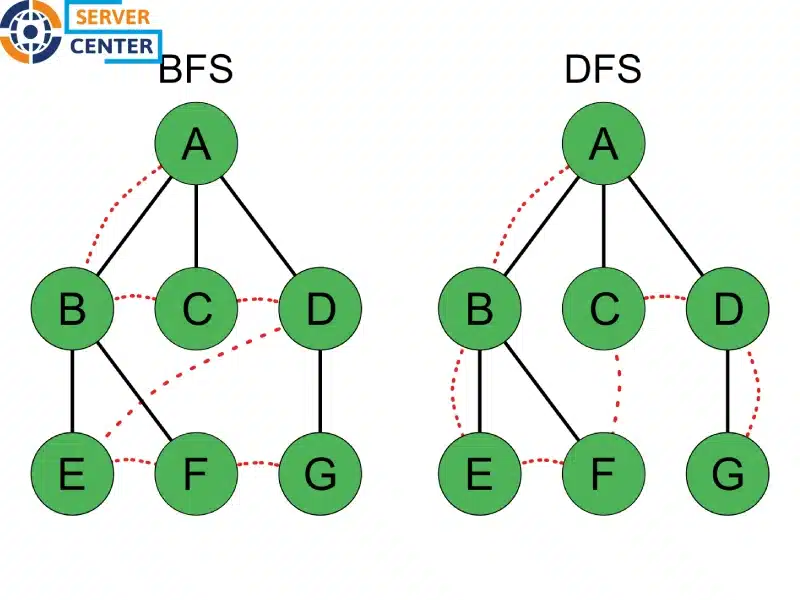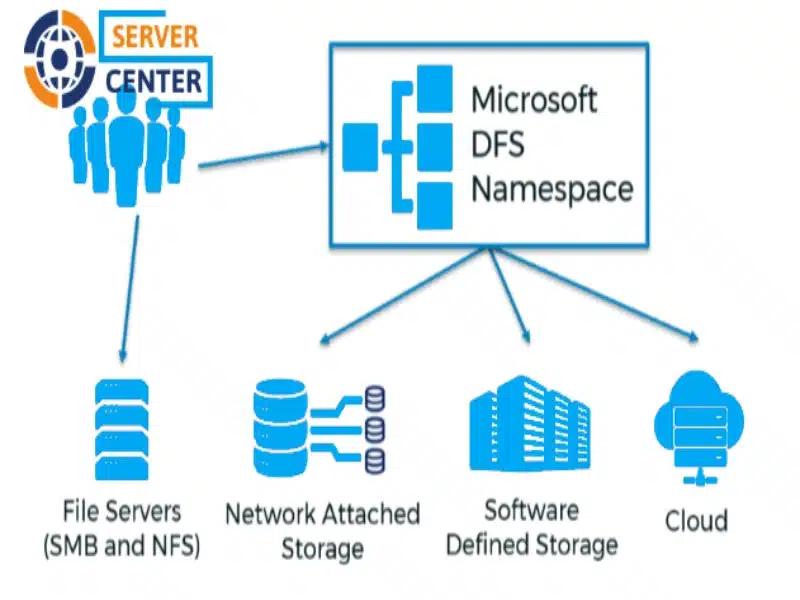در دنیای فناوری اطلاعات و مدیریت شبکههای سازمانی، Distributed File System (DFS) یکی از ابزارهای کلیدی ویندوز سرور است که به مدیران شبکه کمک میکند تا دسترسی به فایلها را سادهتر، کارآمدتر و قابل مقایسه میشود. اگر به دنبال یک آموزش جامع DFS در ویندوز سرور هستید، این مقاله شما را با مفاهیم، مزایا، مراحل نصب، پیکربندی و بهترین شیوههای استفاده از DFS Namespace و DFS Replication آشنا میکند.
مقدمه: DFS چیست و چرا باید از آن استفاده کنیم؟
DFS (Distributed File System) یک نقش سرویس (Role Service) در ویندوز سرور است که در زیرمجموعه File and Storage Services قرار دارد. این سیستم به سازمانها امکان میدهد فایلها و فولدرهای اشتراکی را که روی سرورهای مختلف در مکانهای فیزیکی متفاوت قرار دارند، بهصورت یکپارچه مدیریت کنند. DFS از دو جزء اصلی تشکیل شده است:
- DFS Namespace: یک ساختار مجازی که به کاربران امکان میدهد از طریق یک مسیر واحد (مانند
\\Domain\Shared) به فایلها دسترسی داشته باشند، بدون نیاز به دانستن مکان دقیق فایلها. - DFS Replication: یک مکانیزم همگامسازی که اطمینان میدهد دادهها بین سرورهای مختلف بهروز و یکسان باقی میمانند.
طبق مستندات مایکروسافت، DFS جایگزین سرویسهای قدیمیتر مانند File Replication Service (FRS) شده و با استفاده از فناوریهایی مانند Remote Differential Compression (RDC)، عملکرد بهتری در انتقال دادهها ارائه میدهد. این سیستم برای شبکههای سازمانی با چندین سایت یا شعبه، ایدهآل است و میتواند در محیطهای ابری مانند Azure نیز ادغام شود.
چرا DFS مهم است؟
- مقیاسپذیری: امکان مدیریت تعداد زیادی سرور و فولدر اشتراکی.
- دسترسیپذیری بالا: با استفاده از چندین سرور میزبان، خرابیهای احتمالی کاهش مییابد.
- بهینهسازی پهنای باند: انتقال تنها تغییرات فایلها به جای کل فایل.
- مدیریت ساده: یک رابط کاربری متمرکز برای دسترسی به منابع توزیعشده.
این مقاله به شما کمک میکند تا با جزئیات کامل، هر دو بخش DFS را در ویندوز سرور (2012، 2016، 2019 یا 2022) پیادهسازی کنید.
بخش 1: DFS Namespace – ایجاد یک ساختار یکپارچه برای دسترسی به فایلها
DFS Namespace به شما امکان میدهد فولدرهای اشتراکی پراکنده در سرورهای مختلف را تحت یک ساختار منطقی و یکپارچه ارائه دهید. این سرویس مانند یک نقشه مجازی عمل میکند که کاربران را به نزدیکترین یا مناسبترین سرور هدایت میکند.
مزایای DFS Namespace
- دسترسی سادهشده: کاربران از طریق یک مسیر واحد (مانند
\\Contoso.com\Public) به فایلها دسترسی دارند، بدون نیاز به دانستن مکان سرورها. - افزایش دسترسیپذیری: با میزبانی Namespace روی چندین سرور، در صورت خرابی یک سرور، دسترسی همچنان حفظ میشود.
- مراجعه مبتنی بر مکان (Site-aware Referral): کاربران به سروری هدایت میشوند که از نظر جغرافیایی نزدیکتر است، که باعث کاهش تأخیر میشود.
- پشتیبانی از دو نوع Namespace:
- Domain-based: اطلاعات در Active Directory ذخیره میشود و برای شبکههای بزرگ مناسب است.
- Stand-alone: برای محیطهای بدون Active Directory یا سناریوهای خاص استفاده میشود.
طبق مستندات مایکروسافت، یک سرور میتواند چندین Namespace را میزبانی کند، اما باید از حجمهای NTFS استفاده شود تا از قابلیتهای پیشرفته پشتیبانی کند.
پیشنیازهای DFS Namespace
- ویندوز سرور 2012 یا جدیدتر.
- عضویت در Active Directory (برای Namespace نوع Domain-based).
- دسترسیهای مدیریتی (عضویت در گروه Domain Admins یا معادل آن).
- فضای دیسک کافی روی سرورها برای میزبانی فایلها.
آموزش گامبهگام نصب و تنظیم DFS Namespace
برای پیادهسازی DFS Namespace، میتوانید از Server Manager یا PowerShell استفاده کنید. در ادامه، مراحل دقیق آورده شده است:
- نصب نقش DFS Namespace:
- Server Manager را باز کنید.
- به مسیر Manage > Add Roles and Features بروید.
- در بخش Server Roles، گزینه File and Storage Services > File and iSCSI Services > DFS Namespaces را انتخاب کنید.
- wizard را تکمیل کنید تا نقش نصب شود.
- ایجاد یک فضای نام جدید:
- ابزار DFS Management را از منوی Tools در Server Manager باز کنید.
- در پنل سمت چپ، روی Namespaces راستکلیک کرده و New Namespace را انتخاب کنید.
- نام سرور میزبان Namespace را وارد کنید.
- نوع Namespace را انتخاب کنید:
- Domain-based: برای مقیاسپذیری و ادغام با Active Directory.
- Stand-alone: برای سناریوهای سادهتر یا بدون دامنه.
- نام فضای نام را وارد کنید (مثلاً
PublicیاSoftware). - تنظیمات دسترسی (مانند Enable Windows Server 2008 Mode برای سازگاری با نسخههای قدیمی) را مشخص کنید.
- افزودن فولدرها و تارگتها:
- در فضای نام ایجادشده، روی New Folder کلیک کنید.
- نام فولدر را وارد کنید (مثلاً
Documents). - مسیرهای UNC (مانند
\\Server1\Shareیا\\Server2\Share) را بهعنوان Folder Targets اضافه کنید. - برای افزایش دسترسیپذیری، چندین تارگت برای یک فولدر اضافه کنید تا در صورت خرابی یک سرور، سرور دیگر پاسخگو باشد.
- پیکربندی تنظیمات پیشرفته:
- مراجعه (Referral): تنظیم کنید که کاربران به کدام تارگت هدایت شوند (مثلاً کمهزینهترین یا نزدیکترین سرور).
- زمانبندی کش: تنظیم کنید که کلاینتها تا چه مدت اطلاعات Namespace را کش کنند.
- PowerShell برای اتوماسیون: برای ایجاد سریعتر، از دستورات PowerShell مانند زیر استفاده کنید:
New-DfsnRoot -Path "\\Contoso.com\Public" -Type Domain New-DfsnFolder -Path "\\Contoso.com\Public\Documents" -TargetPath "\\Server1\Documents"
- بررسی و تست:
- از ابزار DFS Management یا DfsUtil برای بررسی سلامت Namespace استفاده کنید.
- مسیر Namespace (مانند
\\Contoso.com\Public) را از یک کلاینت تست کنید تا مطمئن شوید کاربران به درستی به تارگتها هدایت میشوند.
نکات حرفهای برای DFS Namespace
- برای محیطهای بزرگ، چندین سرور Namespace (حداکثر 8 سرور) اضافه کنید.
- از ابزار DfsUtil برای مدیریت پیشرفته یا عیبیابی استفاده کنید:
DfsUtil diag viewdfsn \\Contoso.com\Public - اگر از Namespace در محیطهای چندسایتی استفاده میکنید، تنظیمات Site Costing را فعال کنید.
بخش 2: DFS Replication – همگامسازی کارآمد فایلها
DFS Replication (DFSR) سرویسی است که فایلها و فولدرها را بین سرورهای مختلف همگامسازی میکند. این سرویس بهویژه برای سناریوهایی که چندین سرور در مکانهای مختلف دارید (مانند شعب یک سازمان) بسیار مفید است.
مزایای DFS Replication
- بهینهسازی پهنای باند: با استفاده از Remote Differential Compression (RDC)، تنها تغییرات فایلها (نه کل فایل) منتقل میشوند.
- پشتیبانی از توپولوژیهای مختلف: مانند Full Mesh (همه سرورها با هم همگامسازی میشوند) یا Hub and Spoke (یک سرور مرکزی با بقیه همگامسازی میشود).
- فیلترهای سفارشی: امکان حذف فایلها یا زیرفولدرهای خاص از همگامسازی.
- انعطافپذیری در زمانبندی: میتوانید زمانبندی و محدودیت پهنای باند را تنظیم کنید.
- ادغام با Active Directory: برای همگامسازی SYSVOL در کنترلکنندههای دامنه.
مایکروسافت گزارش داده که DFSR در مقایسه با FRS، تا 80% مصرف پهنای باند را کاهش میدهد.
پیشنیازهای DFS Replication
- ویندوز سرور 2012 یا جدیدتر.
- حداقل دو سرور برای همگامسازی.
- حجمهای NTFS برای ذخیرهسازی فایلها.
- دسترسیهای مدیریتی مناسب.
آموزش گامبهگام نصب و تنظیم DFS Replication
- نصب نقش DFS Replication:
- در Server Manager، به Add Roles and Features بروید.
- گزینه File and Storage Services > File and iSCSI Services > DFS Replication را انتخاب کنید.
- یا از PowerShell:
Install-WindowsFeature FS-DFS-Replication -IncludeManagementTools
- ایجاد گروه Replication:
- ابزار DFS Management را باز کنید.
- در بخش Replication، روی New Replication Group کلیک کنید.
- نوع گروه را انتخاب کنید:
- Multipurpose: برای سناریوهای عمومی.
- Data Collection: برای جمعآوری دادهها از یک سرور مرکزی.
- نام گروه و سرورهای عضو را مشخص کنید.
- پیکربندی فولدرهای Replicated:
- فولدر منبع (مانند
\\Server1\Documents) را انتخاب کنید. - مسیرهای مقصد را روی سرورهای دیگر مشخص کنید.
- توپولوژی همگامسازی را انتخاب کنید (مانند Full Mesh یا Hub and Spoke).
- زمانبندی (Schedule) و محدودیتهای پهنای باند را تنظیم کنید.
- فولدر منبع (مانند
- تنظیمات پیشرفته:
- فیلتر فایلها: فایلهایی مانند
*.tmpیا*.bakرا از همگامسازی حذف کنید. - Staging Quota: فضای ذخیرهسازی موقت برای replication را تنظیم کنید (پیشفرض 4 گیگابایت).
- از PowerShell برای اتوماسیون:
New-DfsReplicationGroup -GroupName "DocsGroup" | New-DfsReplicatedFolder -FolderName "Documents"
- فیلتر فایلها: فایلهایی مانند
- نظارت و عیبیابی:
- از ابزار dfsrdiag برای بررسی سلامت replication استفاده کنید:
dfsrdiag replicationstate - گزارشهای سلامت (Health Reports) را از DFS Management تولید کنید.
- Event Viewer را برای خطاهای مرتبط بررسی کنید.
- از ابزار dfsrdiag برای بررسی سلامت replication استفاده کنید:
ادغام DFS Namespace و Replication
برای حداکثر کارایی، اغلب Namespace و Replication با هم استفاده میشوند. مثلاً، یک فولدر در Namespace میتواند چندین تارگت داشته باشد که با Replication همگامسازی شدهاند. مراحل:
- در DFS Management، روی فولدر Namespace راستکلیک کنید و Replicate Folder را انتخاب کنید.
- گروه Replication را ایجاد کنید و تنظیمات را اعمال کنید.
بهترین شیوهها برای استفاده از DFS در ویندوز سرور
- آزمایش در محیط غیرتولیدی: قبل از پیادهسازی در محیط اصلی، DFS را در یک محیط آزمایشی تست کنید.
- استفاده از Active Directory: برای Namespaceهای Domain-based، از AD DS برای ذخیرهسازی و مقیاسپذیری استفاده کنید.
- نظارت مستمر: از ابزارهایی مانند DFS Management، DfsUtil، و dfsrdiag برای بررسی سلامت سیستم استفاده کنید.
- بهینهسازی پهنای باند: زمانبندی replication را برای ساعات کمترافیک تنظیم کنید.
- امنیت: دسترسیها را با NTFS Permissions و DFS Access Control Lists مدیریت کنید.
- ادغام با Azure: برای سناریوهای ابری، از Azure File Sync با DFS Namespace استفاده کنید.
چالشها و محدودیتها
- محدودیتهای Stand-alone Namespace: حداکثر 50,000 تارگت در مقایسه با 10,000 برای Domain-based.
- پیچیدگی در عیبیابی: خطاهای replication ممکن است به ابزارهای پیشرفته نیاز داشته باشند.
- عملکرد در شبکههای کند: برای لینکهای با تأخیر بالا، تنظیمات throttling دقیق نیاز است.
نتیجهگیری
آموزش DFS در ویندوز سرور شامل یادگیری DFS Namespace و DFS Replication، دو ابزار قدرتمند برای مدیریت فایلها در شبکههای سازمانی است. با استفاده از Namespace، میتوانید دسترسی کاربران به فایلها را ساده کنید، و با Replication، دادهها را در سرورهای مختلف همگامسازی کنید. این راهنما با جزئیات کامل، از نصب تا پیکربندی پیشرفته، به شما کمک میکند تا این فناوری را بهطور مؤثر پیادهسازی کنید. اگر تازهکار هستید، از یک محیط آزمایشی شروع کنید و مستندات رسمی مایکروسافت را مطالعه کنید.
سوالات متداول (FAQ)
1. DFS Namespace چیست و چگونه کار میکند؟
DFS Namespace یک ساختار مجازی است که فولدرهای اشتراکی را از سرورهای مختلف تحت یک مسیر واحد ارائه میدهد، و کاربران را به نزدیکترین سرور هدایت میکند.
2. تفاوت DFS Replication با FRS چیست؟
DFSR از RDC استفاده میکند و کارآمدتر است، در حالی که FRS قدیمیتر بوده و پهنای باند بیشتری مصرف میکند.
3. آیا میتوان DFS را در محیطهای ابری مانند Azure استفاده کرد؟
بله، DFS Namespace با Azure Files ادغام میشود و برای سناریوهای ترکیبی مناسب است.
4. چگونه مشکلات Replication را عیبیابی کنیم؟
از ابزارهایی مانند dfsrdiag، Event Viewer، و گزارشهای سلامت DFS Management استفاده کنید.
5. آیا DFS به لایسنس جداگانه نیاز دارد؟
خیر، DFS بخشی از ویندوز سرور است، اما برای ویژگیهای پیشرفته، نسخههای Enterprise یا Datacenter توصیه میشود.
6. چه زمانی باید از Stand-alone Namespace استفاده کرد؟
در محیطهای بدون Active Directory یا برای سناریوهای خاص که نیاز به مقیاسپذیری کمتری دارند.
7. چگونه میتوانم مصرف پهنای باند را در DFS Replication کاهش دهم؟
از RDC و تنظیمات زمانبندی برای محدود کردن replication به ساعات کمترافیک استفاده کنید.